フォント
[テキスト]サブツールの使用時や、[オブジェクト]サブツールで[テキストレイヤー]を選択した場合、文字の種類・大きさなどを設定できます。
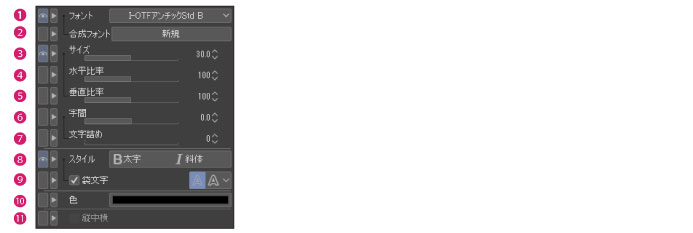
|
|
選択しているツール・サブツールによっては、設定項目の一部が表示されない場合があります。 |
①フォント
フォント一覧が表示され、使用するフォントを選択します。フォント一覧については、『フォント一覧』を参照してください。
|
|
Windowsフォント(拡張子:fon)は、フォント一覧より選択できません。 |
②合成フォント 【PRO/EX】
合成フォントの追加や削除などを設定します。合成フォントとは、文字の種類ごとにフォントやサイズを設定して組み合わせたフォントです。

|
① 新規 |
合成フォントを新規作成します。クリックすると、[合成フォント作成]ダイアログが表示されます。 [合成フォント作成]ダイアログについては、『合成フォント作成ダイアログ【PRO/EX】』を参照してください。 |
|
② 変更 |
[フォント]で選択中の合成フォントの設定を変更します。クリックすると、[合成フォント作成]ダイアログが表示されます。テキストの編集中は、表示されません。 合成フォントの設定を変更しても、変更前に合成フォントで入力したテキストには反映されません。 [合成フォント作成]ダイアログについては、『合成フォント作成ダイアログ【PRO/EX】』を参照してください。 |
|
③ 削除 |
[フォント]で選択中の合成フォントを削除します。テキストの編集中は、表示されません。 |
③サイズ
文字のサイズを、ポイントまたはQ数で調整します。
④水平比率
文字を水平方向に拡大・縮小します。水平方向のサイズをパーセント単位で設定します。
⑤垂直比率
文字の垂直方向に拡大・縮小します。垂直方向のサイズをパーセント単位で設定します。
⑥字間
文字の間隔を、ポイントまたはQ数で設定します。
|
|
[サイズ]や[字間]を設定する単位は、ポイント(pt)とQ数のいずれかに切り替えられます。[ファイル]メニュー(macOS版では[CLIP STUDIO PAINT]メニュー)→[環境設定]で表示される[環境設定]ダイアログで、[定規・単位]→[単位]の[テキストの単位]から設定できます。 |
⑦文字詰め
文字の前後の余白を設定します。数値を大きくするほど、文字間が詰まります。
⑧スタイル
文字に下記のスタイルを設定します。

|
太字 |
文字を太くします。 |
|
斜体 |
右方向に傾いた文字にします。 |
|
下線 |
下線を文字に追加します。縦書きの場合は、表示されません。 |
|
取消線 |
文字に取消線を追加します。縦書きの場合は、表示されません。 |
|
|
横書きと縦書きは、[テキスト]カテゴリーの[文字方向]で切り替えられます。詳しくは『テキスト』を参照してください。 |
⑨袋文字
オンにすると、輪郭線だけの文字にします。輪郭線の太さを[袋文字(細)]・[袋文字(太)]から選択できます。
⑩色
選択中の文字の色を変更できます。カラー表示部をクリックすると、[色の設定]ダイアログが表示され、文字の色を変更できます。
|
|
[色の設定]ダイアログの詳細については、『色の設定ダイアログ』を参照してください。 |
⑪縦中横
縦書き入力時に、選択した文字だけを横書きにします。半角英数字を1文字ずつ選択すると、縦書きの文字と同じ方向に表示できます。
|
|
[縦中横]は、[自動縦中横]を[なし]にして、入力したテキストだけに設定できます。[自動縦中横]の詳細については、『テキスト』を参照してください。 |
フォント一覧
フォントを選択するときに、表示される画面です。表示するフォントリストの切り替えや、フォントの表示方法などを設定できます。
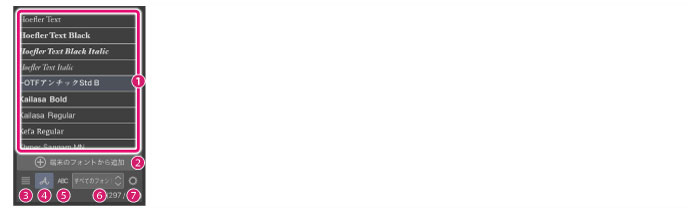
①フォントリスト
選択できるフォントの一覧が表示されます。
|
|
フォントリストにより多くのフォントをまとめて表示したい場合は、フォント一覧のサイズを変更してください。フォント一覧の端をドラッグすると、サイズを変更できます。 |
②端末のフォントから追加【iPad/iPhone】
端末にインストールされているフォントがフォントリストに表示されていない場合、ここからフォントを追加できます。
タップすると、OSのFontPickerが表示されます。使用したいフォントを選択すると、フォントリストに選択したフォントが追加されます。
|
|
[端末のフォントから追加]は、iPadOS 13・iOS 13以降の環境で表示されます。それ以外の環境では表示されません。 |
③フォント名を表示
フォントリストに、フォント名だけが表示されます。

④フォント名を指定のフォントで表示
フォントリストに、各フォントを使用したフォント名が表示されます。

⑤テキストを指定のフォントで表示
フォントリストに、選択している文字列がプレビュー表示されます。何も選択していない場合は、数字・英字・ひらがなのサンプル文字が表示されます。

⑥フォントリスト切り替え
表示するフォントリストを切り替えます。フォントリストは、[フォントリスト設定]をクリックすると表示される[フォントリスト設定]ダイアログで、作成や編集を行えます。[フォントリスト設定]ダイアログについては、『フォントリスト設定ダイアログ』を参照してください。
⑦フォントリスト設定
[フォントリスト設定]ダイアログを表示し、フォントリストの設定を行います。[フォントリスト設定]ダイアログについては、『フォントリスト設定ダイアログ』を参照してください。
フォントリスト設定ダイアログ
フォント一覧の[フォントリスト設定]をクリックすると、表示されるダイアログです。フォントリストの作成・編集・削除などの管理を行います。
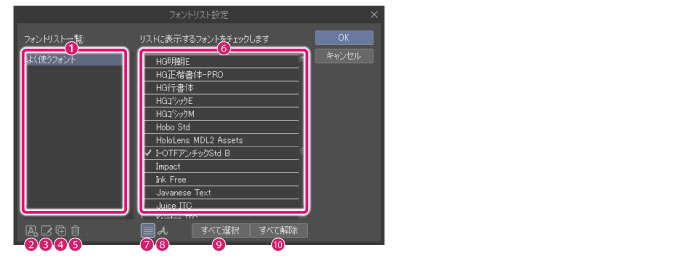
①フォントリスト一覧
フォントリストの一覧が表示されます。
②新規作成
フォントリストを新規作成します。クリックすると、[フォントリスト一覧]にフォントリストが追加されると同時に、選択フォント一覧からフォントを選択できるようになります。
③名前の変更
[フォントリスト一覧]から選択したフォントリストの名称を変更します。
|
|
[フォントリスト一覧]に表示されているフォントリストの名称をダブルクリックしても、フォントリストの名称を変更できます。 |
④複製
[フォントリスト一覧]から選択したフォントリストを複製します。
⑤削除
[フォントリスト一覧]から選択したフォントリストを削除します。
⑥選択フォント一覧
フォントリストに表示するフォントを選択できます。[フォントリスト一覧]からフォントリストを選択し、表示したいフォントのチェックボックスをオンにすると、フォントリストにフォントが追加されます。
|
|
·選択フォント一覧に何も表示されない場合は、[フォントリスト一覧]からフォントリストを選択してください。 ·選択フォント一覧により多くのフォントをまとめて表示したい場合は、[フォントリスト設定]ダイアログのサイズを変更してください。[フォントリスト設定]ダイアログの端をドラッグすると、サイズを変更できます。 |
⑦フォント名を表示
選択フォント一覧に、フォント名だけが表示されます。
⑧フォント名を指定のフォントで表示
選択フォント一覧に、各フォントを使用したフォント名が表示されます。
⑨すべて選択
選択フォント一覧に表示されているフォントを、すべて選択します。
⑩すべて解除
選択フォント一覧に表示されているフォントの選択を、すべて解除します。
合成フォント作成ダイアログ【PRO/EX】
合成フォントを設定するためのダイアログです。
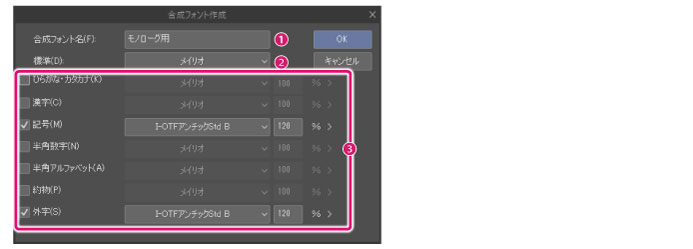
①合成フォント名
合成フォントの名称を入力します。[合成フォント]の[変更]をクリックして表示した場合は、この項目は入力できません。
②標準
標準のフォントを設定します。フォントや文字サイズの設定を無効にしている場合は、標準フォントが適用されます。
初期状態では、[ツールプロパティ]パレットや[サブツール詳細]パレットの[フォント]で設定したフォントが表示されます。
③フォント
文字種ごとに、フォントの種類・サイズを設定します。

|
① 有効・無効 |
フォントやサイズの設定の有効・無効を切り替えます。 |
|
② 文字種 |
合成フォントを設定できる文字の種類です。[ひらがな・カタカナ]・[漢字]・[記号]・[半角数字]・[半角アルファベット]・[約物]・[外字]があります。 |
|
③ フォント |
フォント一覧が表示され、使用するフォントを設定します。フォント一覧については、『フォント一覧』を参照してください。 |
|
④ 文字サイズ |
文字サイズを%単位で設定します。[ツールプロパティ]パレットや[サブツール詳細]パレットの[サイズ]で設定した内容をもとに、文字サイズが変更されます。 |









